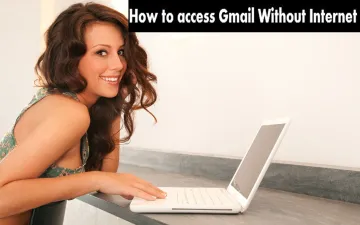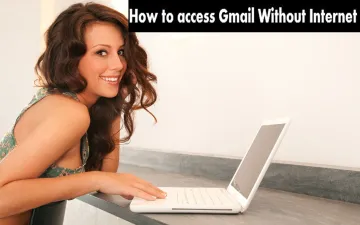दुनिया में करोड़ों लोग Gmail यूज़ करते हैं। इस ई-मेल सर्विस में इतने फीचर्स दिए गए हैं कि पिछले कई सालों की ई-मेल आप इसमें स्टोर करके रख सकते हैं। बस दिक्कत तभी आती है, जब आपको अपनी ई-मेल चेक करनी हो और इंटरनेट काम न कर रहा हो। तब तो साइबर कैफे जाकर ही अपनी ई-मेल्स चेक करनी पड़ती है। लेकिन हम आपको बताते हैं कि कैसे चार स्टेप्स में आप बिना इंटरनेट के भी Gmail का इस्तेमाल कर सकते हैं?
आपको यह सुविधा देता है गूगल क्रोम का एक एक्सटेंशन, जिसका नाम है Gmail Ofline. इसकी मदद से आप डेस्कटॉप या लैपटॉप पर अपनी Gmail ID के इनबॉक्स को तब भी एक्सेस कर सकते हैं, जब आपका इंटरनेट काम नहीं कर रहा हो। दरअसल आपकी पुरानी ई-मेल्स इसमें आर्काइव हो जाती हैं, जिससे आप ऑफ-लाइन रहते हुए भी उन्हें एक्सेस कर सकते हैं।
आइए अब हम आपको बताते हैं कि आप सिर्फ तीन स्टेप्स में Gmail Ofline को अपने कंप्यूटर में कैसे इन्स्टॉल कर सकते हैं?
1. इसके लिए सबसे पहले गूगल क्रोम (www.google.com/chrome/) पर जाएं और राइट-हैंड साइड के टॉप पर क्लिक करके ड्रॉप डाउन लिस्ट में से settings पर क्लिक करें।
2. अब लेफ्ट-हैंड साइड पर extensions पर क्लिक करें। अगर यहां पर Gmail Ofline पहले से ही इन्स्टॉल न हो, तो पेज में नीचे की तरफ Get more extensions पर क्लिक करें।
3. अब आपके सामने Chrome Web Store पेज खुला होगा। यहां सर्च कीजिए Gmail Ofline औऱ इस एक्सटेंशन इन्स्टॉल कर लें। अब आप अपने ई-मेल्स को तब भी चेक कर सकेंगे, जब आपका डेस्कटॉप इंटरनेट से कनेक्ट नहीं हो।
ये भी पढ़ें: स्मार्टफोन पर बार-बार वाई-फाई ऑफ करने के झंझट से बचाएगी ये ऐप